如何下载并安装iTunes?
轻松掌握!iTunes下载安装全攻略

在数字音乐与多媒体管理的世界里,iTunes无疑是一颗璀璨的明星。它不仅是苹果设备用户管理音乐、视频、播客等内容的首选工具,还能轻松实现设备同步、备份及恢复,让你尽享数字生活的便捷与乐趣。那么,如何下载安装iTunes,开启这段精彩的旅程呢?接下来,就让我们一步步来揭开iTunes的神秘面纱。
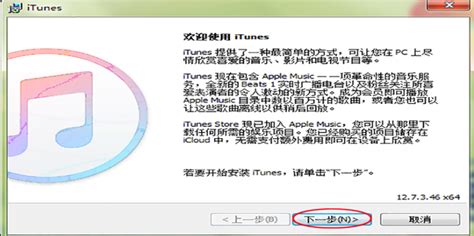
一、了解iTunes

iTunes,由苹果公司开发,最初作为一款数字媒体播放应用程序问世,随着时间的推移,它不断进化,如今已集音乐播放、视频观看、应用管理、设备同步等多功能于一体。无论是管理你的音乐库、创建个性化的播放列表,还是观看高清电影、电视节目,iTunes都能轻松搞定。更重要的是,它还能与iPhone、iPad、iPod等苹果设备无缝连接,实现数据的同步与备份,让你的数字生活更加井然有序。

二、下载安装前的准备
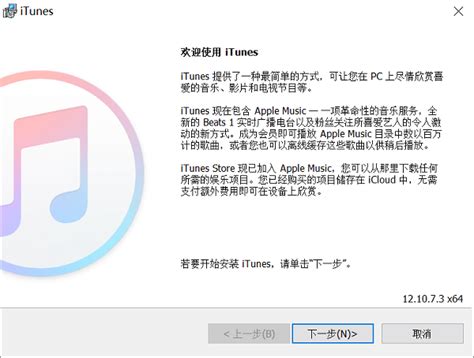
在开始下载安装iTunes之前,你需要做好以下几点准备:
1. 检查系统要求:确保你的电脑操作系统符合iTunes的最低要求。一般来说,Windows用户需要Windows 7或更高版本(注意:Windows 10是推荐版本),而Mac用户则需macOS Catalina(10.15)或更高版本。如果你的设备版本较低,可能需要先进行系统升级。
2. 释放磁盘空间:iTunes的安装需要一定的磁盘空间,因此在下载之前,最好检查并清理一下你的电脑,确保有足够的空间进行安装。
3. 稳定的网络连接:为了顺利下载iTunes安装包,你需要一个稳定的网络连接。建议使用有线网络或稳定的Wi-Fi,以避免下载过程中出现问题。
三、下载iTunes
当一切准备就绪后,我们就可以开始下载iTunes了。以下是Windows和Mac用户的下载步骤:
Windows用户下载步骤:
1. 访问官方网站:首先,打开你的浏览器,输入“苹果官网”进行搜索,找到官方网站后点击进入。
2. 导航至iTunes页面:在苹果官网的首页,你可以看到各种产品和服务的链接。找到并点击“iTunes”链接,进入iTunes的专属页面。
3. 下载iTunes:在iTunes页面上,你会看到一个显眼的“下载”按钮。点击该按钮,系统将开始下载iTunes安装包。如果你的浏览器提示保存或运行文件,请选择保存并指定一个你容易找到的位置。
Mac用户下载步骤(macOS Catalina及更高版本已默认包含):
对于运行macOS Catalina(10.15)或更高版本的Mac用户来说,iTunes已经不再是独立的应用程序,而是被整合到了“音乐”应用中。因此,你无需单独下载iTunes,只需打开“音乐”应用,即可享受iTunes的全部功能。
然而,如果你正在使用较旧的macOS版本,并希望下载iTunes,步骤与Windows用户类似:访问苹果官网,导航至iTunes页面,然后点击“下载”按钮进行下载。
四、安装iTunes
下载完成后,我们就可以开始安装iTunes了。以下是Windows和Mac用户的安装步骤:
Windows用户安装步骤:
1. 找到安装包:打开你之前保存iTunes安装包的位置,双击安装包文件以启动安装程序。
2. 阅读并同意条款:在安装过程中,系统会要求你阅读并同意苹果软件许可协议。请仔细阅读后,勾选“我已阅读并同意此协议”选项,然后点击“下一步”。
3. 选择安装位置:接下来,系统会询问你想要将iTunes安装到哪个位置。默认情况下,它会安装在C盘的Program Files文件夹中。如果你想要更改安装位置,可以点击“浏览”按钮进行选择。
4. 开始安装:选择好安装位置后,点击“安装”按钮,系统将开始安装iTunes。这个过程可能需要几分钟时间,具体取决于你的电脑配置和网络速度。
5. 完成安装:安装完成后,系统会提示你安装成功。此时,你可以点击“关闭”按钮退出安装程序。
Mac用户安装步骤(适用于较旧macOS版本):
1. 打开安装包:下载完成后,双击安装包文件以启动安装程序。
2. 将iTunes拖动到应用程序文件夹:在安装窗口中,你会看到一个iTunes图标。将该图标拖动到你的“应用程序”文件夹中即可完成安装。
3. 打开iTunes:安装完成后,你可以在“应用程序”文件夹中找到iTunes图标。双击该图标以启动iTunes。
五、启动并设置iTunes
安装完成后,我们就可以启动iTunes并进行一些基本的设置了。以下是启动和设置iTunes的步骤:
1. 启动iTunes:在Windows上,你可以通过桌面快捷方式、开始菜单或程序文件夹启动iTunes;在Mac上,你可以通过Dock栏、Launchpad或“应用程序”文件夹启动iTunes。
2. 创建账户(可选):如果你想要享受iTunes Store中的音乐、电影、电视节目等付费内容,你需要创建一个Apple ID并登录到iTunes。在iTunes的菜单栏中,点击“商店”选项,然后选择“登录”或“创建Apple ID”。
3. 导入媒体文件:启动iTunes后,你可以开始将你的音乐、视频等媒体文件导入到iTunes中。在iTunes的左侧栏中,找到并点击“音乐”或“影片”等选项,然后在右侧的空白区域中右键点击并选择“添加文件到库”或“添加文件夹到库”来导入你的媒体文件。
4. 创建播放列表:为了方便管理和播放你的媒体文件,你可以创建个性化的播放列表。在iTunes的左侧栏中,右键点击“播放列表”选项并选择“新建播放列表”。然后,为你的播放列表命名并添加你想要的歌曲或视频。
5. 连接设备并同步:如果你拥有iPhone、iPad或iPod等苹果设备,你可以通过USB线将它们连接到你的电脑上。在iTunes中,点击左侧栏中的设备图标以访问设备设置。在这里,你可以同步音乐、视频、照片等内容到你的设备上,并设置各种偏好。
六、享受iTunes的便捷与乐趣
现在,你已经成功下载安装并设置好了iTunes。接下来,就是尽情享受iTunes带来的便捷与乐趣了。无论是聆听你最喜欢的音乐、观看高清电影、创建个性化的播放列表,还是与你的苹果设备无缝同步数据,iTunes都能满足你的需求。此外,你还可以探索iTunes Store中的海量内容库,发现新的音乐、电影和电视节目,让你的数字生活更加丰富多彩。
总之,iTunes不仅是一款功能强大的数字媒体管理工具,更是你数字生活中的得力助手。希望这篇下载安装全攻略能帮助你轻松掌握iTunes的使用技巧,开启一段美好的数字生活之旅。
- 上一篇: 如何鉴定冰种翡翠?
- 下一篇: 手机里的防尘塞断了怎么取出?
新锐游戏抢先玩
游戏攻略帮助你
更多+-
05/02
-
05/02
-
05/02
-
05/02
-
05/02









